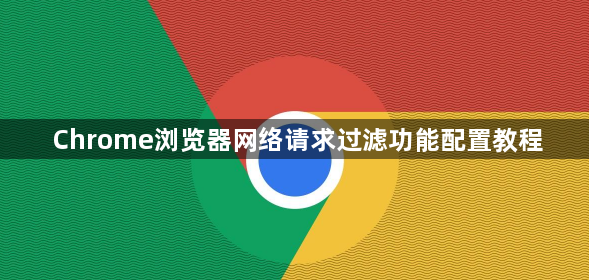
1. 打开开发者工具:在Chrome浏览器中,可以通过快捷键`Ctrl+Shift+I`(Windows/Linux)或`Command+Option+I`(Mac)来打开开发者工具。另外,也可以点击右上角的菜单图标,选择“更多工具”,然后点击“开发者工具”。
2. 进入网络面板:在开发者工具中,默认会显示“Elements”面板,点击上方的“Network”标签,切换到网络面板。这里会显示当前页面所有的网络请求信息,包括请求的方法、状态码、类型、大小、时间等。
3. 设置过滤器:在网络面板的左上角,有一个过滤器输入框。可以在输入框中输入关键词来筛选网络请求,比如输入URL的一部分、请求方法等,只显示符合条件的请求。还可以点击输入框右侧的“过滤条件”按钮,展开更多的过滤选项,如按照请求类型(XHR、Doc、CSS、JS等)、域名、协议等进行过滤。
4. 调整时间范围:在网络面板的右上角,有一个时间选择器。可以拖动时间轴上的滑块,或者在时间选择器中输入具体的时间范围,只查看该时间段内的网络请求。这对于分析页面加载过程中某个特定阶段的网络请求非常有用。
5. 查看请求详情:在网络面板中,点击任何一个网络请求,可以查看该请求的详细信息,包括请求头、响应头、请求体、响应体等。这些信息对于排查网络问题、优化网络性能非常有帮助。
总的来说,通过以上步骤,您可以有效地配置和使用Chrome浏览器的网络请求过滤功能,以便更好地分析和调试网页的网络活动。

